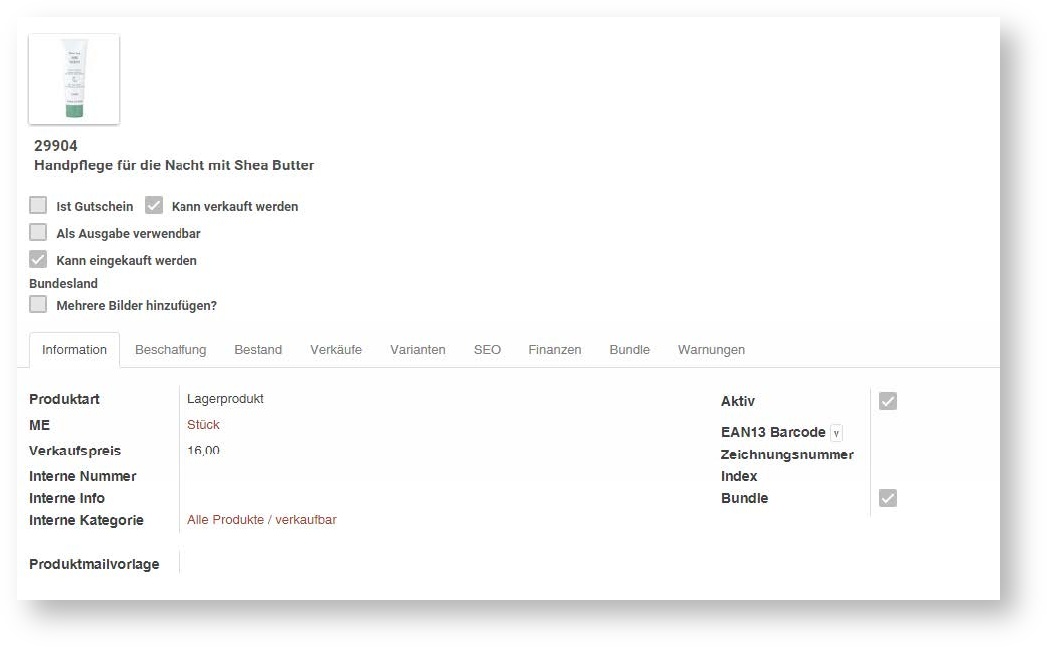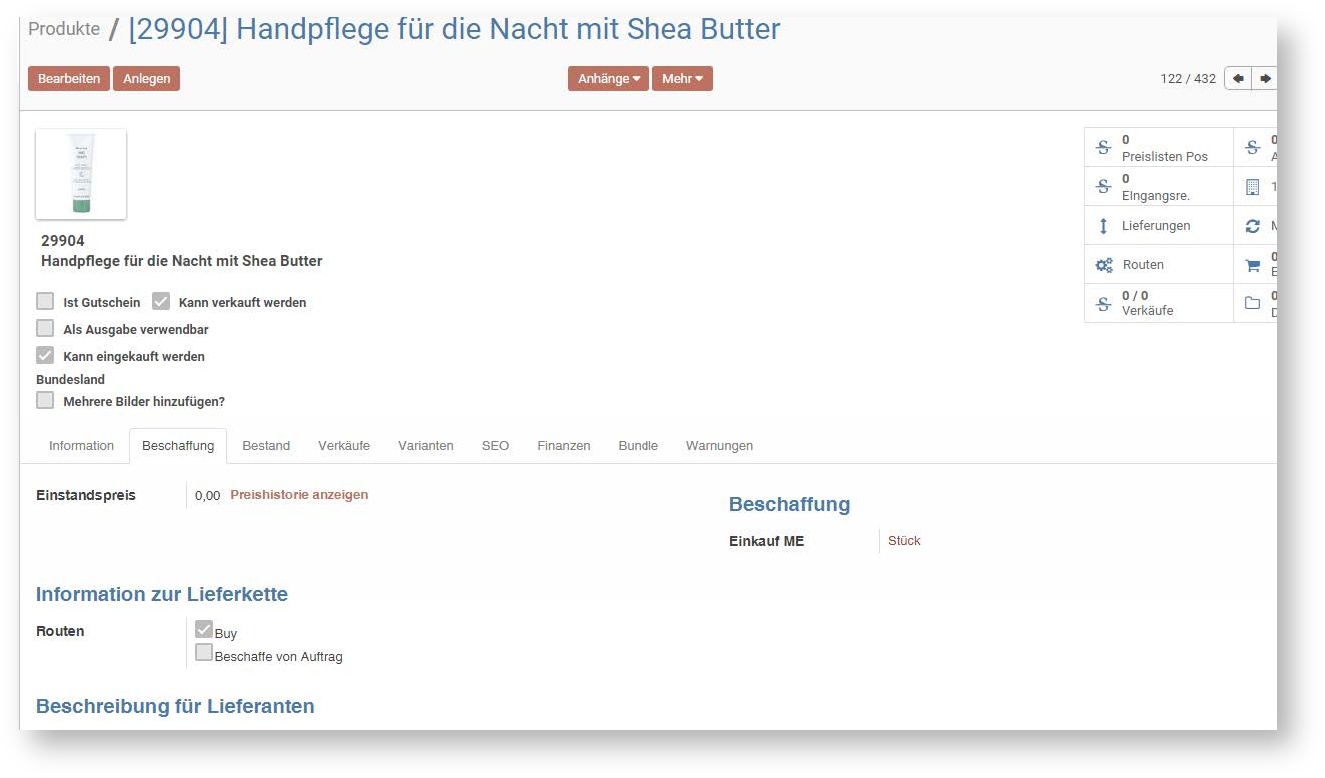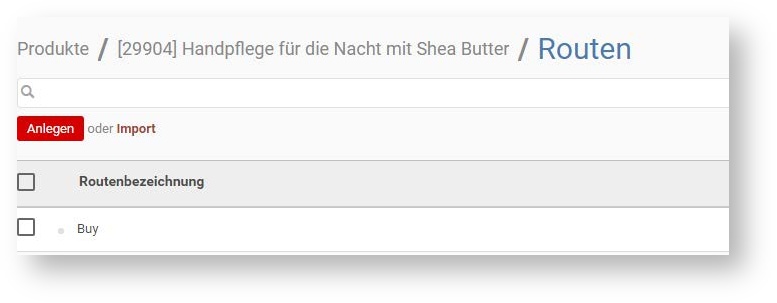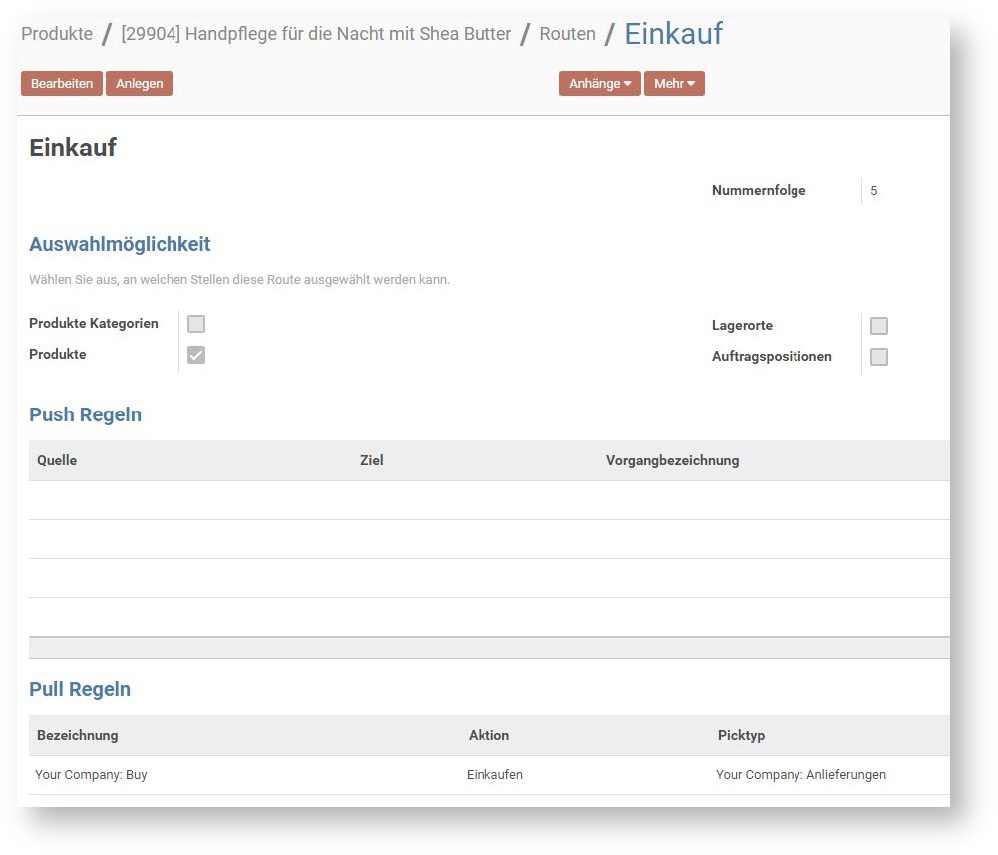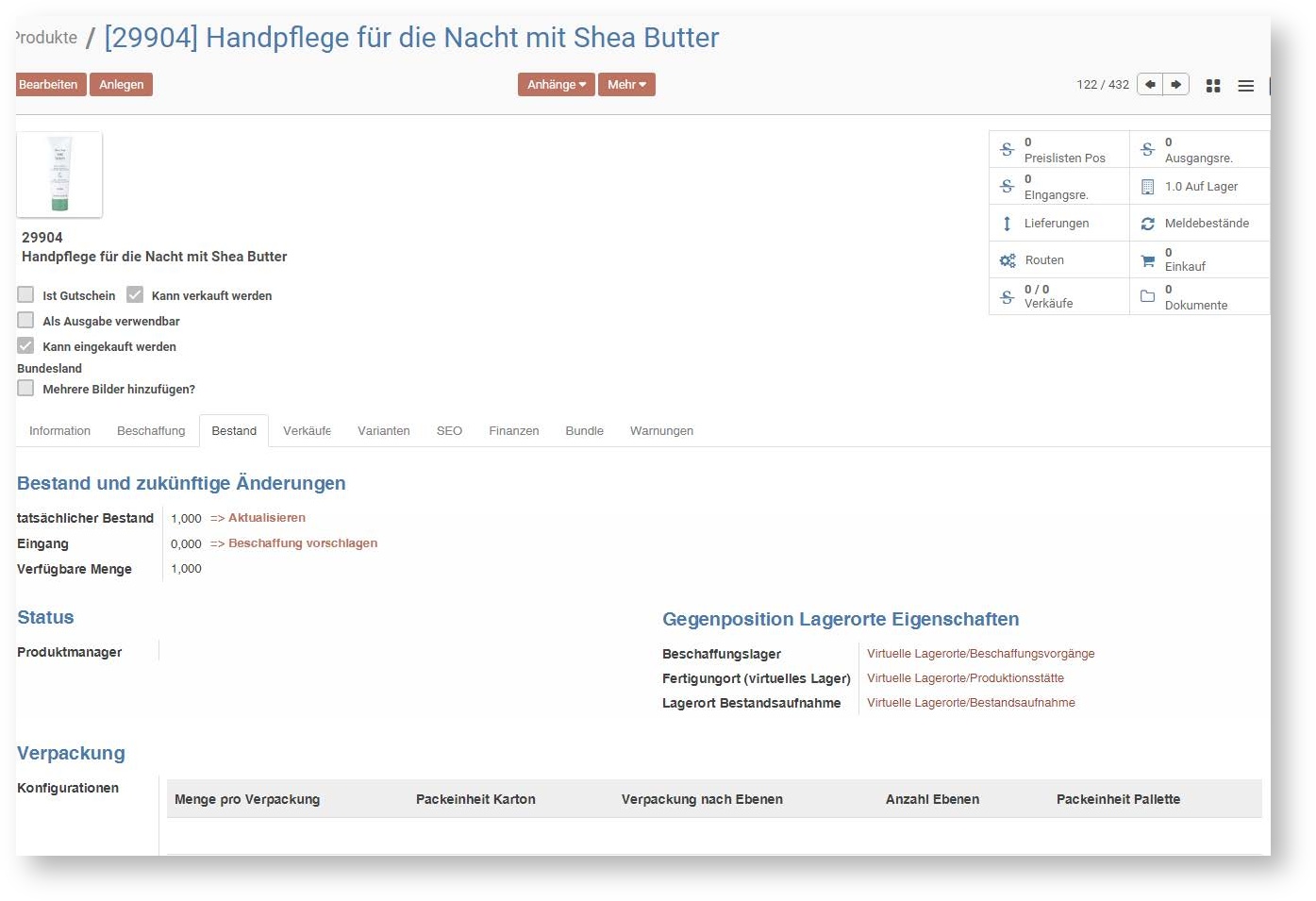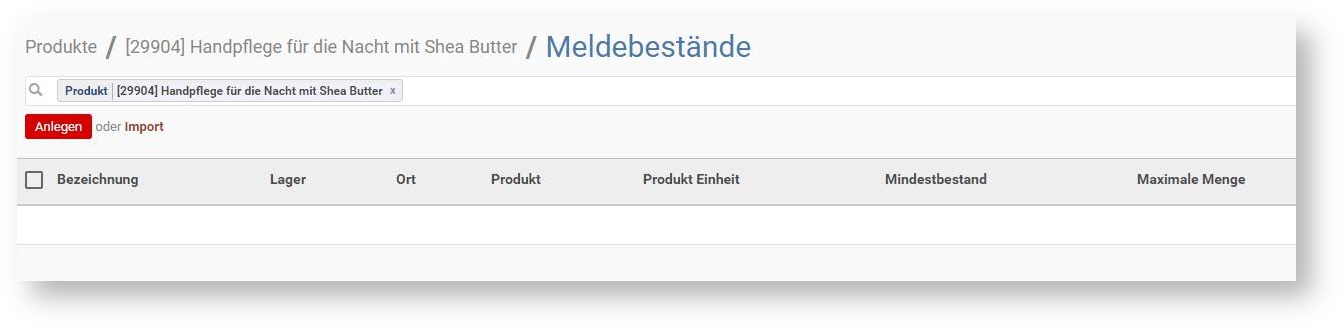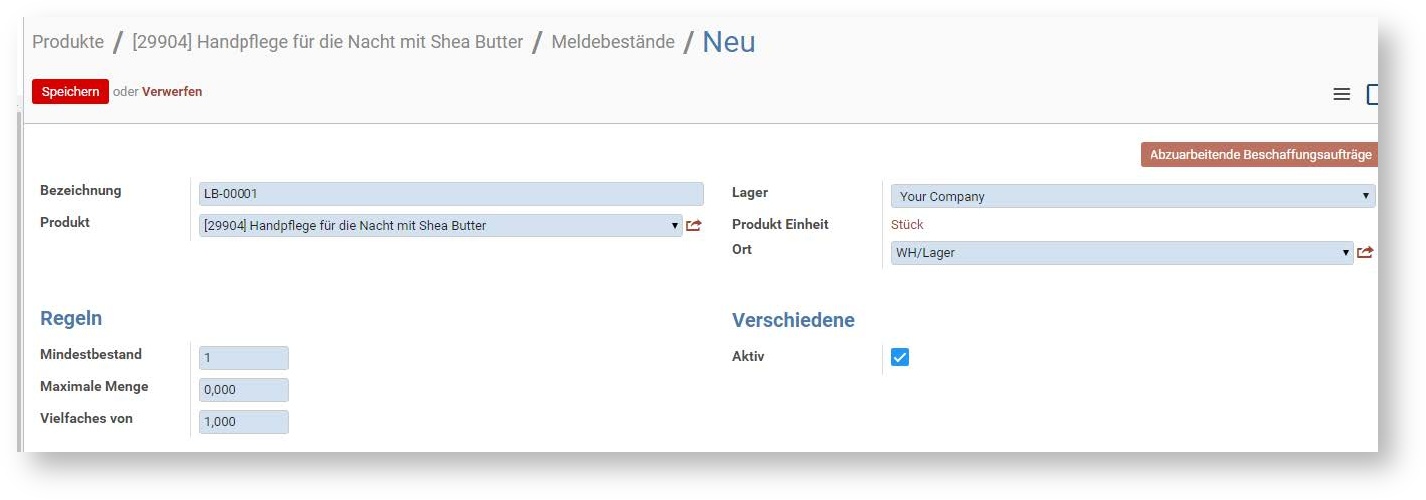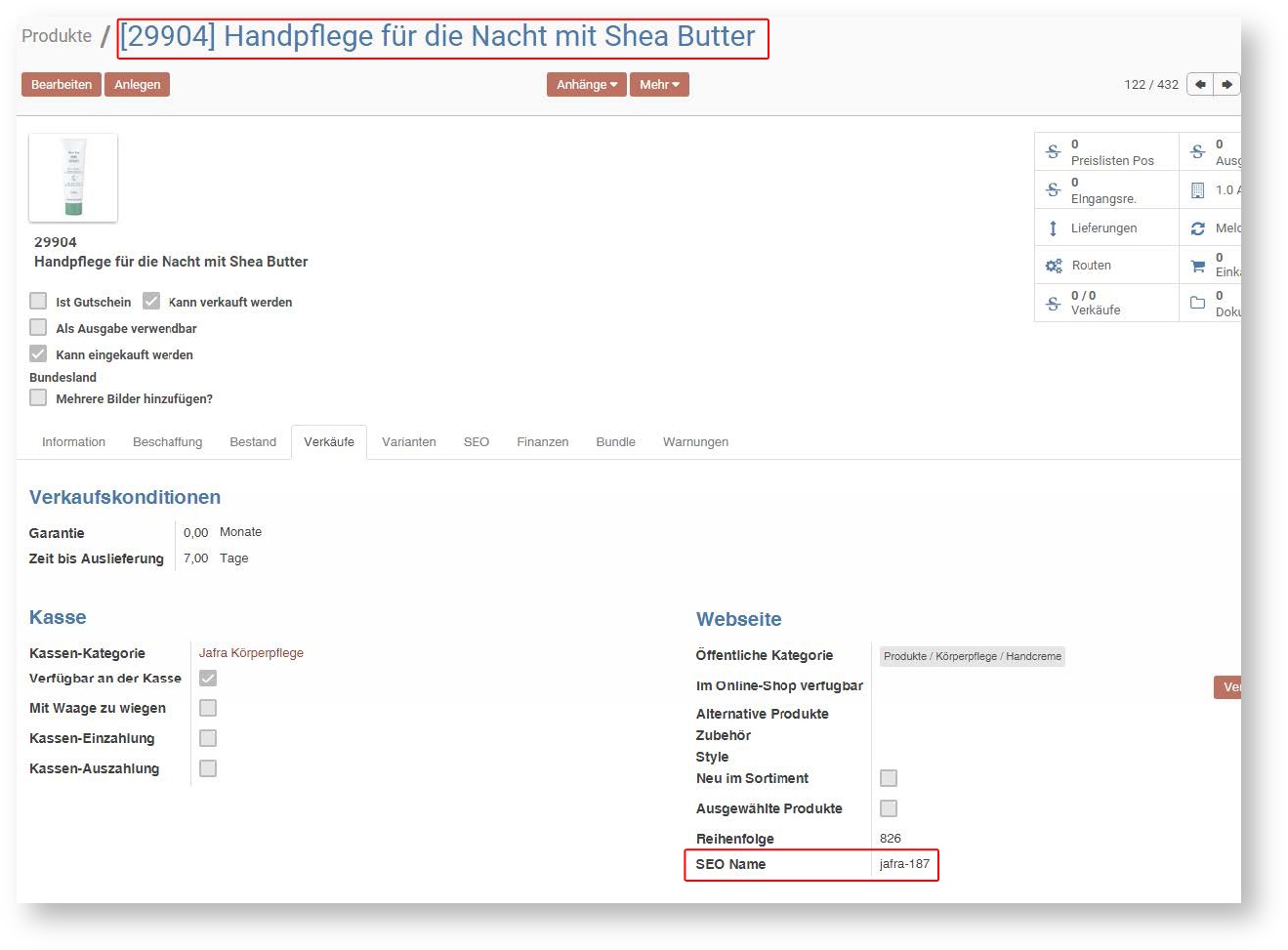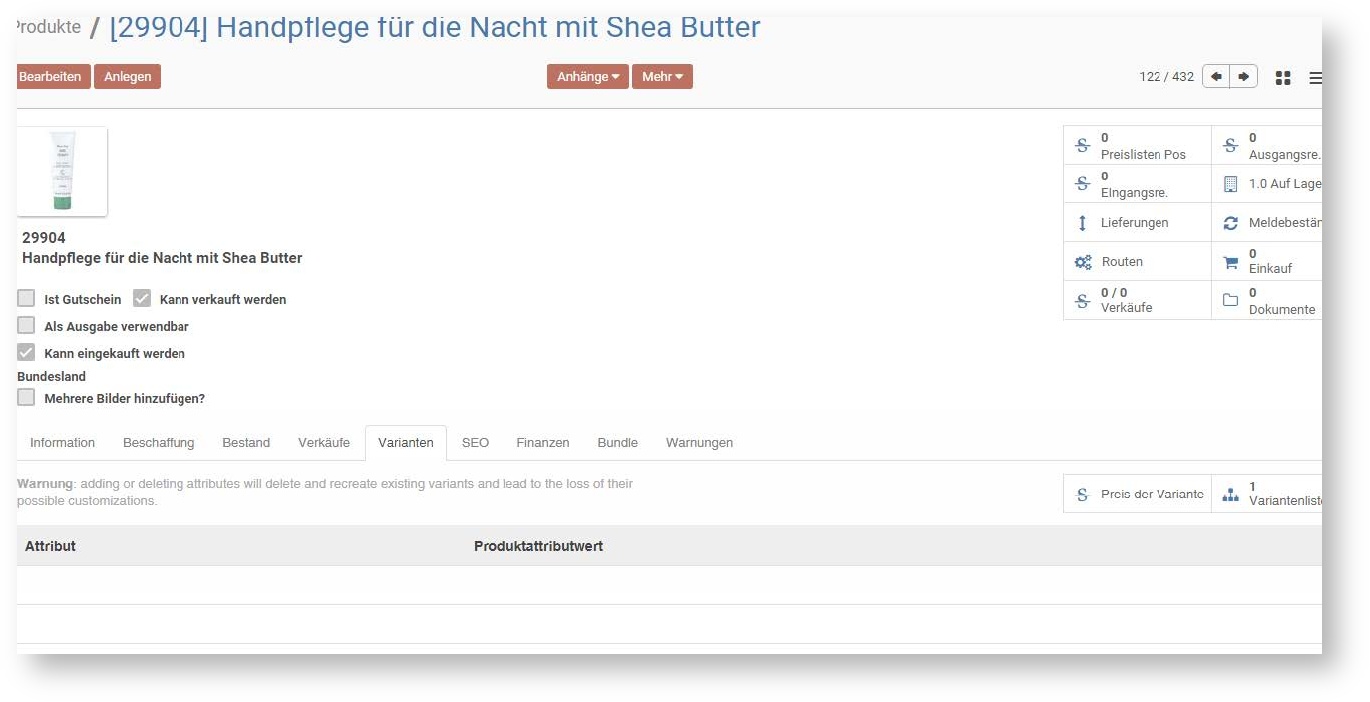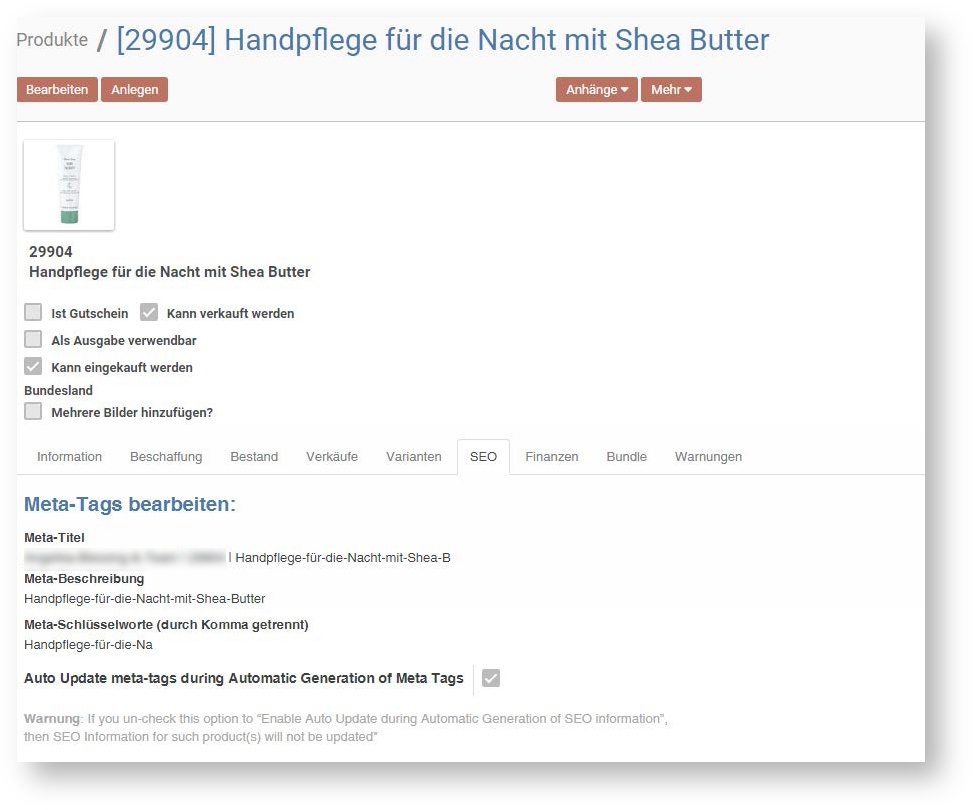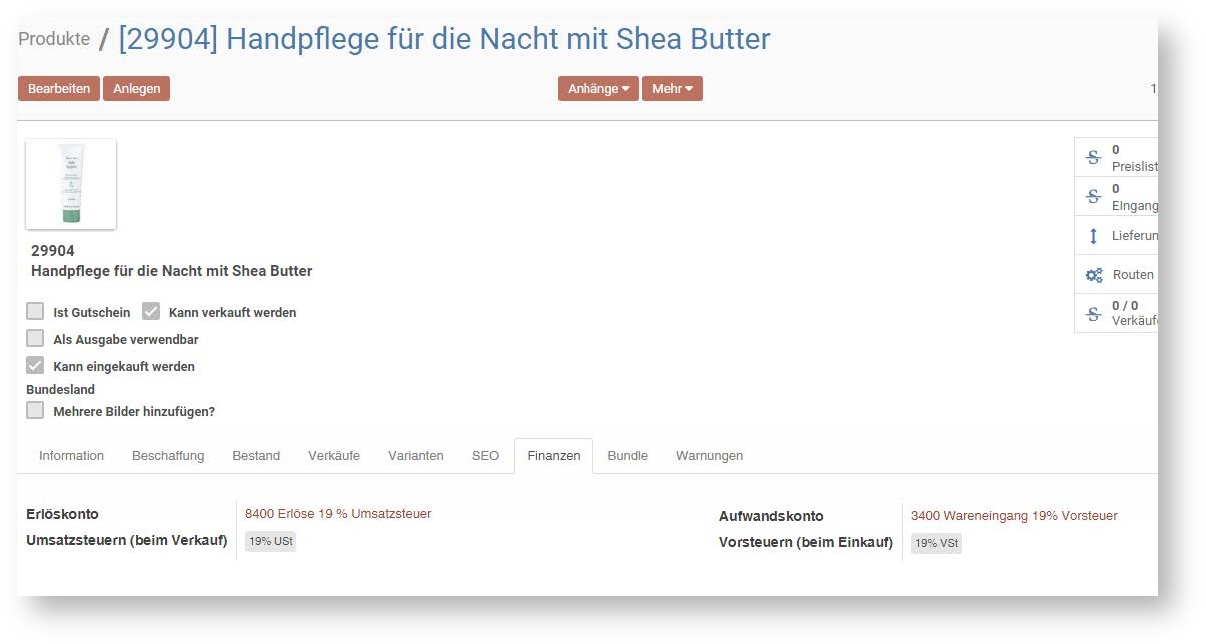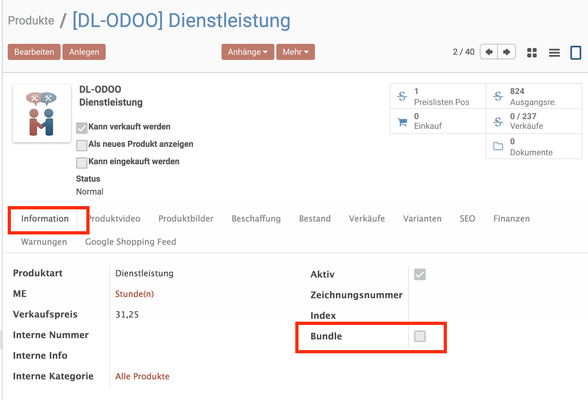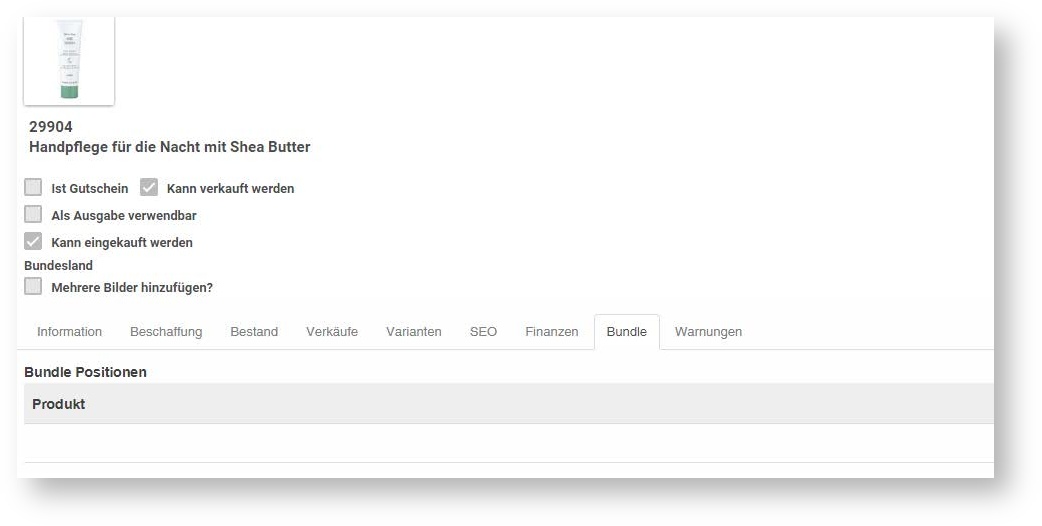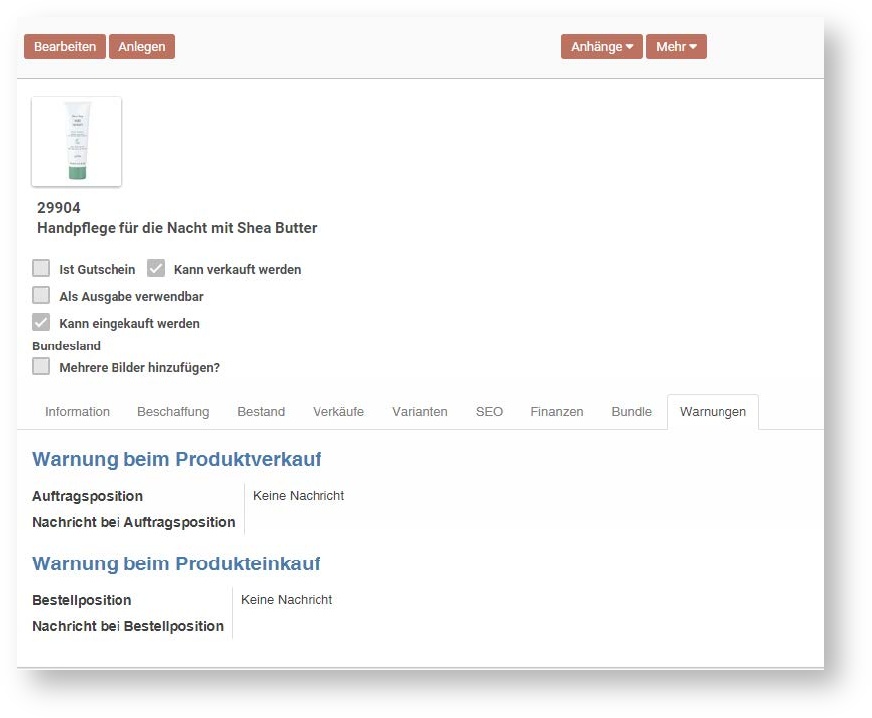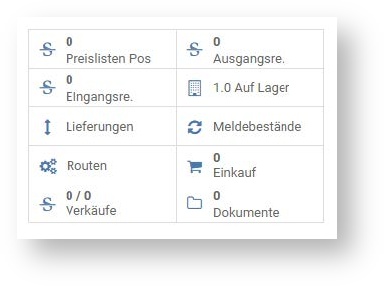Ein Produkt anlegen - Lagerprodukt
Information zur Lieferkette = Buy d.h. Einkaufen. Dann muss eine Regel angelegt werden, ab wann ein Einkauf erfolgen soll und wie die Lager gebucht werden sollen – das wird in den Routen definiert.
Wenn es machbar ist, dann auch einen Einstandspreis hinterlegen – das ist in der Regel der letzte Einkaufspreis. Somit hat man auch automatisch eine Inventurbewertung, wenn die Inventur abgefragt wird. Der letzte Einkaufspreis ist Netto exklusive Vorsteuer.
Mit Klick auf Routen kommt man direkt zur Routendefinition.
Den Punkt Buy bearbeiten
Man kann die Überschrift des Punktes „Buy“ zum Beispiel ändern. Hier wurde er in „Einkauf“ geändert.
Es wird nun in den Produkten angeboten – besondere Regeln wurden hier keine definiert, sondern der Standard belassen.
In der Breadcrumb Navigation oben geht es wieder zurück zum Produkt. Hierzu einfach auf den Produktnamen klicken.
Meldebestände
Auf dieser Seite sind die Meldebestände von Bedeutung.
Das System kann einem also sagen ab wann ein Lagerbestand aufgefüllt werden muss und es wird ein Bestellvorschlag gemacht. Mit Klick auf die „Meldebestände“ verlinkt man direkt zur Definition für dieses Produkt. Wenn nichts angelegt ist, sollte man über den Button "Anlegen" einen Meldebestand anlegen.
In diesem Beispiel wurde ein Mindestbestand von einem Stück angelegt. Das bedeutet, wenn der Bestand unter ein Stück geht, dann wird dieses Produkt zur Beschaffung vorgeschlagen – die Bezeichnung ist frei wählbar. Im Beispiel wird LB-00001 für LB = Lagerbestand 00001 = 1 Stück verwendet. Es geht jedoch auch jedes andere Konstrukt.
Im Anschluss Speichern und in der Breadcrumb wieder zurück zum Produkt.
SEO Name
Als SEO Name wäre die Produktbezeichnung grundsätzlich besser. Hier sollte überlegt werden, nach was vom Nutzer bei Google gesucht wird. Es wird sicher eher nach „Handpflege… „ gesucht als nach „jafra-187“.
Varianten
Als Variante könnte in diesem Beispiel eine Handpflege für den Tag eingetragen werden. Dazu sollte eine Preisliste hinterlegt werden, dann kann der Kunde zum Anklicken auswählen, ob er das eine oder das andere Produkt oder beide kauft. Die ist natürlich auch an der Kasse möglich. Variante können optional gepflegt werden.
SEO Tab
Das SEO Tab wird nicht bearbeitet. Es wird automatisch befüllt und später für das Schaufenster zur Synchronisation und Beschreibung benötigt.
Finanzen
Ist es ein Einkaufs- / Verkaufsprodukt – kein Hilfsstoff – dann diese Konten verwenden:
Erlöskonto: 8400 / 19 % USt.
Aufwandskonto: 3400 / 19 % VSt.
Verbrauchsprodukte, die zum Beispiel zur Ausübung einer Dienstleistung nötig werden, wie zum Beispiel Handschuhe, zählen als Roh-, Hilfs- und Betriebsstoffe.
Hier für gibt es das Aufwandskonto: 3000 / 19% Vst.
Wenn Kaffee oder Getränke für die Bewirtung der Kunden eingekauft werden, dann handelt es sich um ein Produkt, dass man einkauft, aber nicht verkaufen kann. Das sind so genannte Aufmerksamkeiten, dazu gehört auch Gebäck oder Bewirtung bei besonderen Anlässen, wie zum Beispiel einem Tag der offenen Tür. Auch diese Produkte kann man anlegen und „einkaufen“ somit sind diese dann auch gleich in der Buchhaltung enthalten. Hierfür wäre das Aufwandskonto 4653 / 19% VSt – oder ggfls. auch 7% VSt. geeignet.
Im Standard sollten 19% hinterlegt werden. Wenn dann auf einer Einkaufsrechnung z.B. Brezeln mit 7% abgerechnet werden, dann direkt in der Eingangsrechnung passend den Steuersatz ändern.
Wenn eine Kasse in Betrieb genommen und Bestände gebucht werden, dann wären da z.B. auch Kosten wie
Porto Konto: 4910 Keine Vorsteuer
Parkgebühren Konto 4500 VSt. wenn auch dem Beleg sichtbar aufgedruckt, ansonsten ohne VSt.
Bundle Tab
Aktivieren Sie Bundles in Ihrem System durch Setzen des Haken bei Bundle im Tab Informationen.
Erst jetzt wird das Bundle Tab aktiviert und sichtbar. In diesem Tab können besondere Bundles geschnürt werden, also besondere Angebote zusammengefasst werden. Diese werden einzeln abgebucht, wenn es Bestandsprodukte sind. Verbrauch hat keinen Bestand, somit kann beim Verbrauch nichts abgebucht werden, es kann aber dennoch auch verkauft werden.
Warnungen Tab
Wenn das Produkt besondere Aufmerksamkeit fordert, können hier die Texte hinterlegt werden, die dann angezeigt werden. Dies geschieht entweder beim Verkauf oder aber beim Einkauf. Das kann durchaus hilfreich sein.
Bei den Produkten, Kunden, Einkauf, Verkauf – wo auch immer diese Kästchen auftauchen - kann man direkt darauf klicken und in den jeweiligen Bereich springen. Dort könnnen dann z.B. Rechnungen erstellt werden. Diese Methode ermöglicht eine schnellere Erfassung.